如何使用支援 AI 的 Mac PDF 編輯器簡化您的工作流程
已發表: 2019-09-10在時間至關重要的時代,人工智慧 (AI)已成為遊戲規則的改變者。
它徹底改變了人們完成任務的方式。 事實證明,人工智慧透過自動化日常流程並提供智慧見解,有助於簡化各行業的工作流程。
人工智慧的應用之一就是文件編輯,尤其是 PDF。
Wondershare PDFelement是一款功能強大、支援 AI 的Mac PDF 編輯器,旨在優化您的工作流程。
該工具融合了人工智慧的強大功能,因此無論您何時編輯、轉換和簽署 PDF 文檔,它都可以為您提供幫助。
憑藉其直覺的介面和先進的功能,Wondershare PDFelement Mac 版將重新定義您對 PDF 編輯的想像。
在本文中了解有關此工具的更多資訊。
跳至:
- Mac 版 Wondershare PDFelement 入門
- 深入研究AI特性
- 實際應用:處理 PDF 文件
- 使用者體驗:導覽與自訂 Mac 版萬興PDF專家
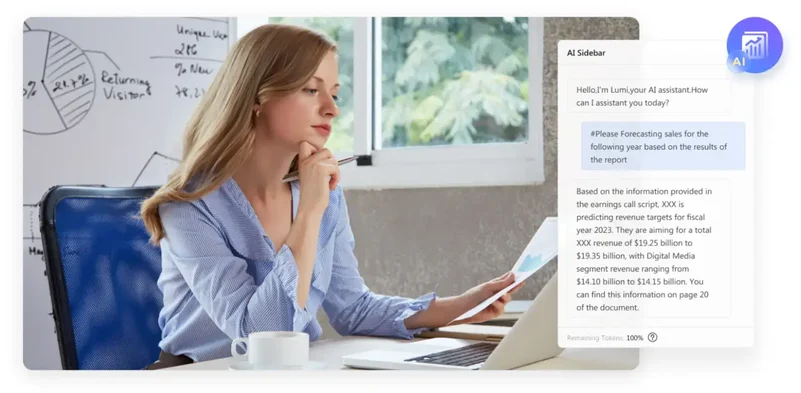
來源
Mac 版 Wondershare PDFelement 入門
Wondershare PDFelement Mac 版是一款多功能工具,旨在讓 PDF 處理變得盡可能方便。 以下是如何開始。
步驟1:造訪萬興PDF專家的官方網站。 進入後,點擊“免費下載” 。
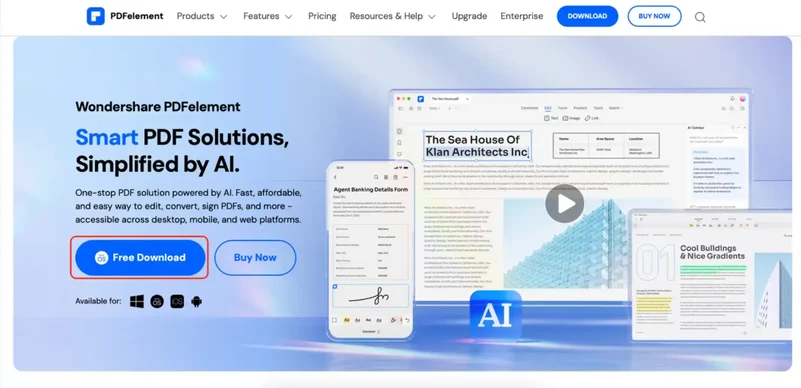
來源
步驟 2:在 Mac 上找到下載的檔案並開啟它。 啟動後點選“同意” 。
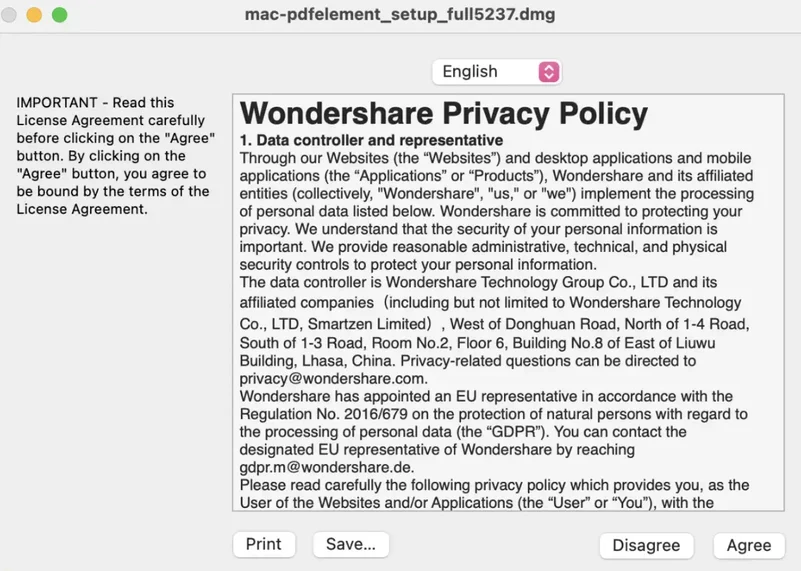
來源
步驟 3:雙擊萬興PDF專家圖標,如下圖所示。

來源
注意:首次安裝時您可能會看到「身份不明的開發人員」警告。 您可以透過使用「Control + 點擊」方法開啟安裝程式來解決此問題。
第四步:安裝完成後,打開應用程式。 然後,登入或註冊 Wondershare 帳戶。

來源
萬興PDF專家功能一覽
首先,Wondershare PDFelement 具有 Ask PDF 功能,可分析複雜的 PDF 文件以建立摘要並提取關鍵點和關鍵字。
這使得使用者無需整體閱讀即可快速掌握文件的精髓。
該軟體還具有 Lumi,這是一種人工智慧聊天機器人,可以幫助用戶導航軟體並更有效地執行任務。
此外,該軟體擁有用戶友好的介面,設計簡單且易於使用。
所有工具和選項均直觀放置且易於訪問,確保流暢的用戶體驗。
此外, Mac 版萬興PDF專家也提供亮/暗模式切換。
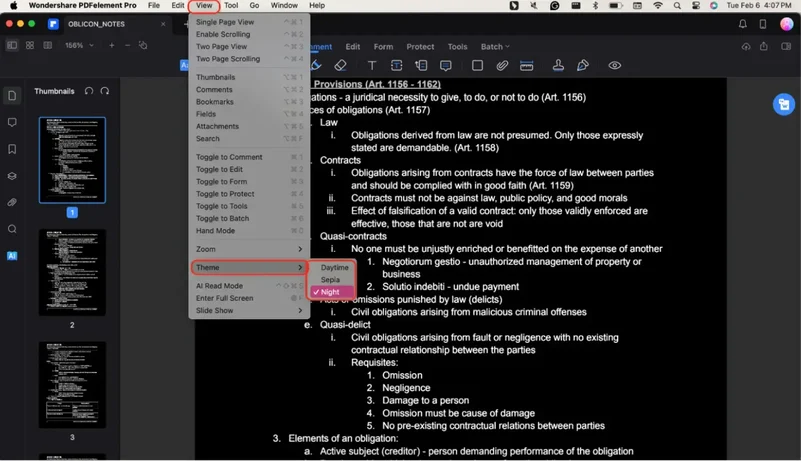
來源
此功能可讓使用者根據自己的喜好或環境照明條件在淺色或深色主題之間切換,提供舒適的觀看體驗,減少眼睛疲勞。
深入研究AI特性
Wondershare PDFelement 的AI 功能不僅限於 PDF 分析或聊天機器人功能。
它還具有強大的 OCR 和自動資料文字提取功能,可幫助您滿足您的需求。
不過,首先,我們概述了您可以使用的工具:
- AI 側邊欄:此功能可啟動 Lumi,這是整合到 Wondershare PDFelement 中的 AI 聊天機器人。 Lumi 可以分析您的文字或摘要和改寫 PDF 的特定部分。 提出問題或將 PDF 片段貼到文字方塊中以供 Lumi 處理。
- AI翻譯:此功能可以翻譯PDF文件的特定部分。
- 校對 PDF:此功能會檢查 PDF 是否有任何語法錯誤或潛在的改進領域。
- 翻譯 PDF:此工具可將整個 PDF 文件翻譯成所需的語言。
- PDF AI 書面檢測:此功能可識別文件中任何潛在的 AI 產生的抄襲行為,從而實現內容的進一步自訂和編輯。
萬興PDF專家的光學字元辨識功能
仔細觀察 Wondershare PDFelement 的 AI 功能,您會發現它能夠使用光學字元辨識 (OCR)輕鬆理解 PDF。
這種人工智慧驅動的文字辨識功能允許軟體將掃描的文件和圖像轉換為可編輯和可搜尋的資料。
以下是有關如何使用它的簡要指南:
步驟 1:找到“OCR PDF” 主頁上的功能。
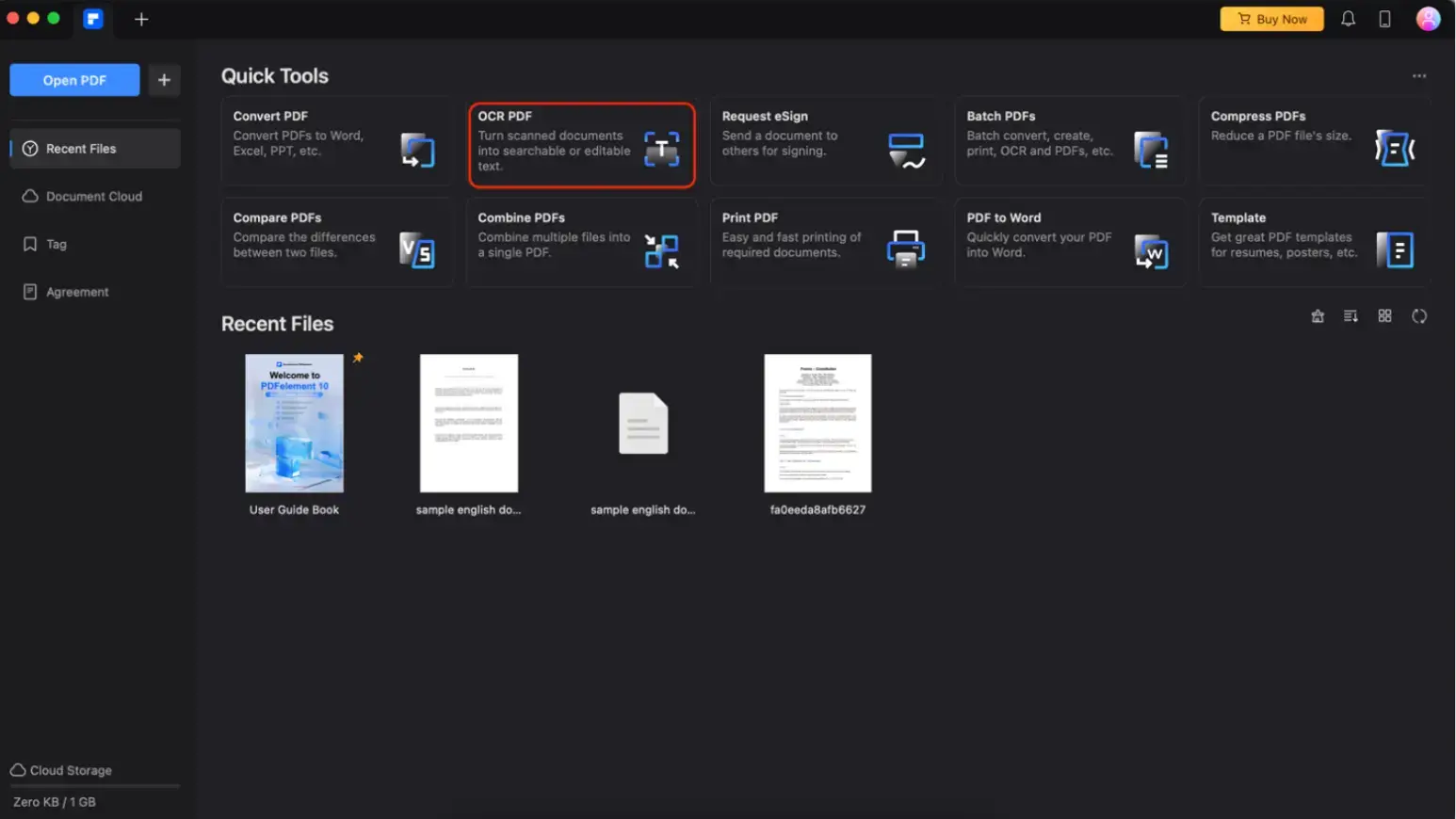
來源
步驟 2:在 Finder 彈出視窗中找到您的文件,然後按一下「開啟」。

來源
步驟 3:設定 PDF 的語言,以幫助 AI 確定要擷取的文字。
編輯“頁面範圍” 以及其他選項,例如“Downsample To” 和“類型”。

設定完成後,點選「執行 OCR」。
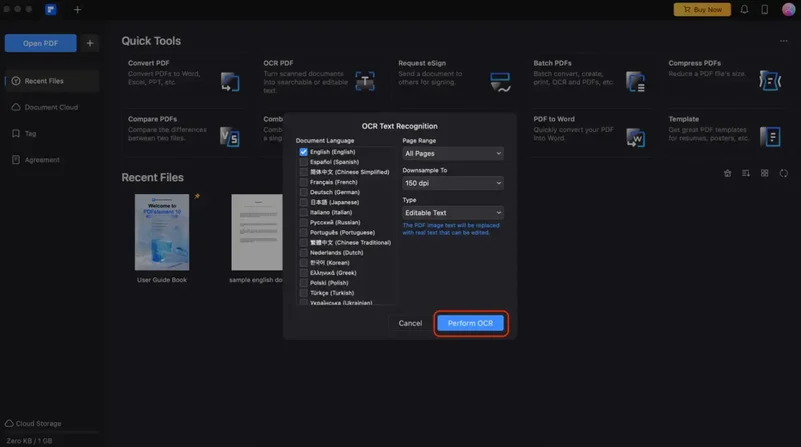
來源
第四步:看到此提示後,按一下「開啟」。

來源
步驟5:您將進入萬興PDF專家編輯介面。
您可以在 PDF 中複製、貼上、搜尋或編輯文字。
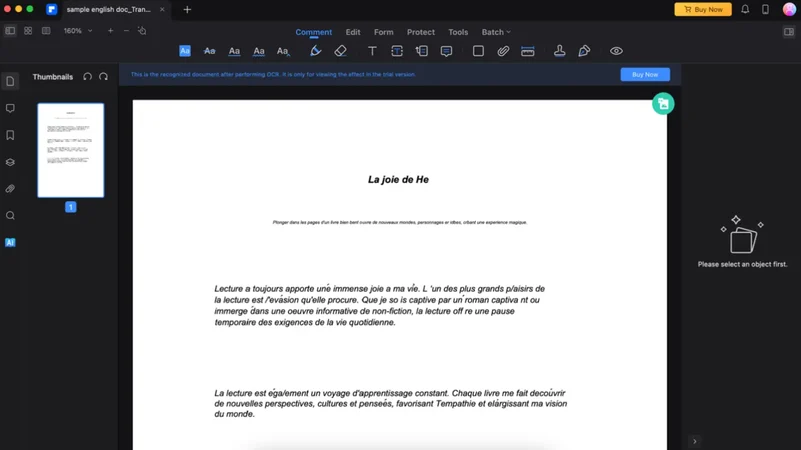
來源
除了 OCR 之外,Wondershare PDFelement for Mac 還可以利用表格和發票的自動資料提取。
此功能對於處理多種表格或發票的企業來說非常方便,因為它可以顯著減少提取和處理資料所需的時間和精力。
您可以在下一節中了解它是如何運作的。
實際應用:處理 PDF 文件
當您嘗試 Wondershare PDFelement 時,您將看到它的許多實際用途。 當然,現在很多人都在使用 PDF,萬興PDF專家可以幫助您減輕工作量。 看看一些根據您的需求使用它的方法:
使用 Wondershare PDFelement 學習
首先,使用 Wondershare PDFelement 進行學習非常簡單。
它允許您透過突出顯示、下劃線和下劃線工具等全面的功能來編輯 PDF 並使 PDF 變得有吸引力。
添加評論或其他註釋可以讓您快速感受到工作效率。
當然,它的人工智慧工具總是能幫助你理解你覺得難以理解的概念。
準備客戶發票或表格
此外,借助 Wondershare PDFelement 的表單識別功能,建立發票或準備客戶訂單變得前所未有的簡單。
您可以準備模板表單並在應用程式中開啟它們。
然後,進入編輯模式後,轉到“表單”>“表單欄位識別”。
這使您可以編輯文字並輕鬆地從您製作的範本準備發票。
然後,匯出文件並將其發送給您的客戶。 借助此功能,您可以在一個應用程式中簡化您的工作流程。
使用者體驗:導覽與自訂 Mac 版萬興PDF專家
總體而言, Wondershare PDFelement 作為 Mac 版 PDF 編輯器的體驗令人驚嘆。
一切都很容易取得; 您需要的所有功能都清楚地呈現在主頁上。
您可以使用右上角的三個點自訂要顯示為快速工具的內容。
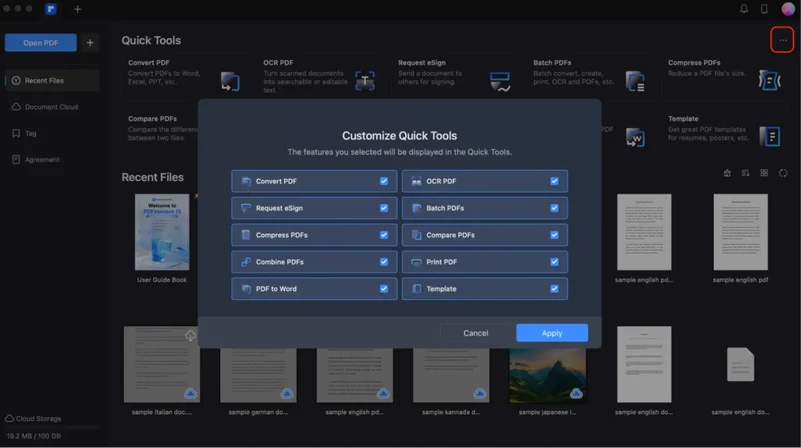
來源
此外,在編輯模式下導覽工具列非常簡單。 所有圖標都很容易識別。
當然,如果你不知道它們是做什麼的,你可以將滑鼠懸停在上面,它會顯示它的功能。
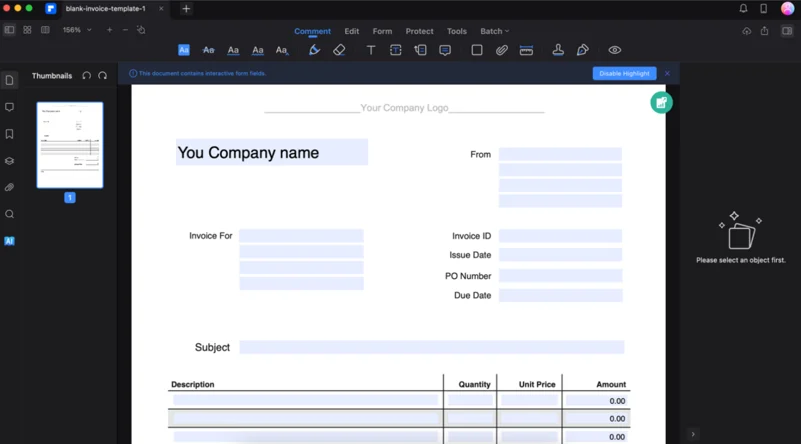
來源
使用萬興PDF專家提升工作流程效率的技巧
請記住,理解並使用最可用的工具是提高工作流程效率的關鍵。
透過 Wondershare PDFelement,您擁有一套強大的工具,可大幅簡化您的 PDF 編輯任務。
如果您對該計劃感興趣,可以使用以下一些提示:
- 利用批量 PDF 工具。 Wondershare PDFelement 提供批次工具,可讓您同時對多個 PDF 檔案執行資料擷取、轉換和加密等任務。 如果您要處理大量 PDF,這可以節省大量時間。
- 自訂快速工具。 Wondershare PDFelement 的主頁有一個快速工具部分,您可以根據需求進行自訂。 將最常用的工具新增至此部分可讓您快速輕鬆地存取它們,從而加快工作流程。
- 最大限度地利用人工智慧工具。 Wondershare PDFelement 擁有各種 AI 工具,如 Lumi(AI 聊天機器人)、AI Summarize、AI Translate 等。 這些工具可以自動執行文字分析、摘要、翻譯等複雜任務,讓您的工作更有效率。 確保充分探索和利用這些人工智慧功能的潛力。
請求支持
現在,當您使用程式時,您可能會遇到一些問題。 您可以隨時前往「個人資料」>「我的支援」>「取得支援」。 客戶代表應該可以幫助您解決疑慮。
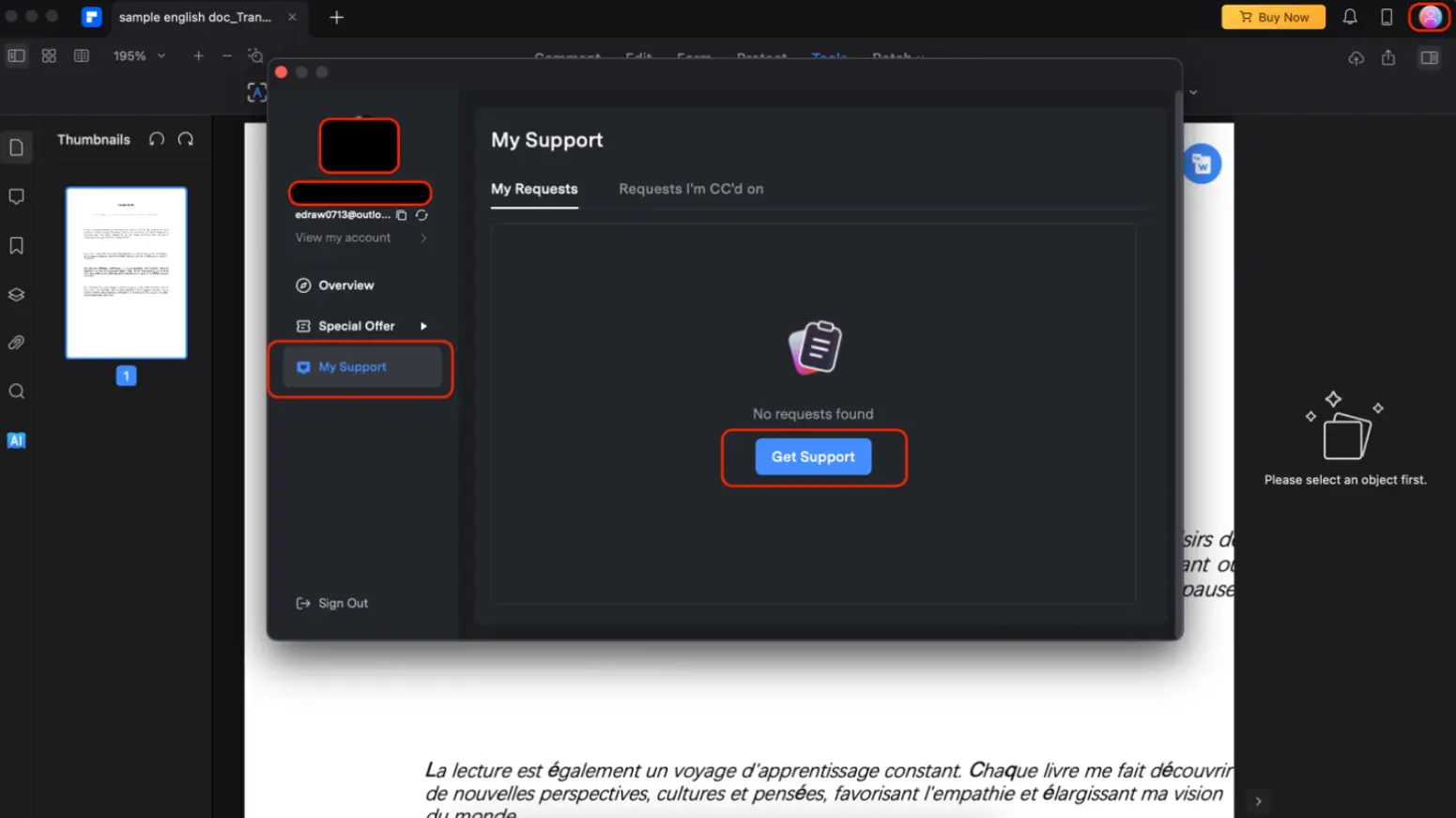
來源
結論
總而言之,Wondershare PDFelement 是一款功能強大的Mac PDF 編輯器,可大幅簡化您的工作流程。
其人工智慧功能(例如 Lumi 聊天機器人、AI Summarize 和 OCR)可自動執行複雜的任務,使文件管理更有效率。
該軟體的使用者友善介面、可自訂的快速工具和批次功能可提高生產力。
透過將基於人工智慧的工具(例如 Mac 版萬興PDF專家)融入您的日常工作中,您可以節省時間、減少工作量並專注於真正重要的事情。
使用 Wondershare PDFelement Mac 版擁抱文件編輯的未來,體驗更高層次的效率和便利性。
